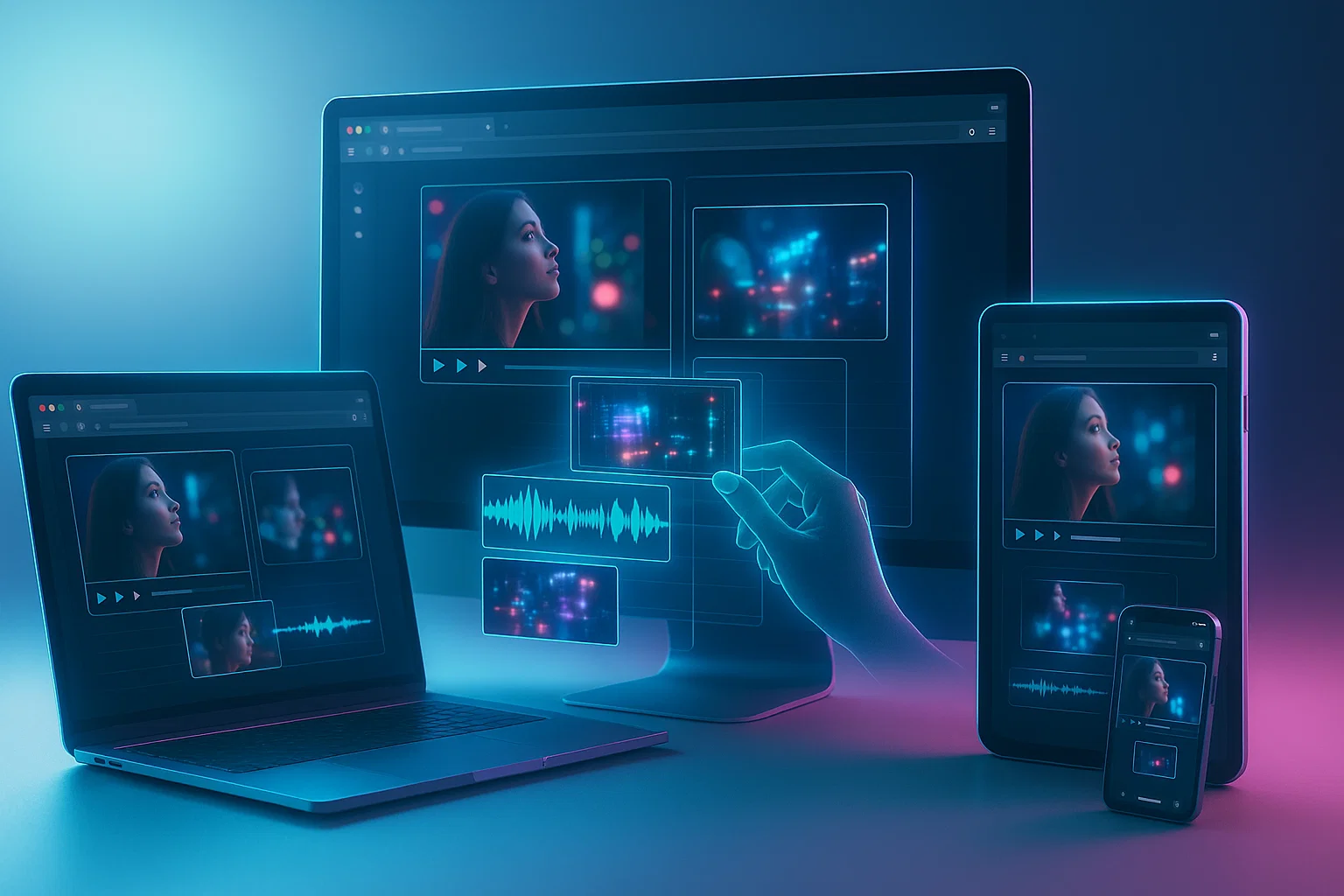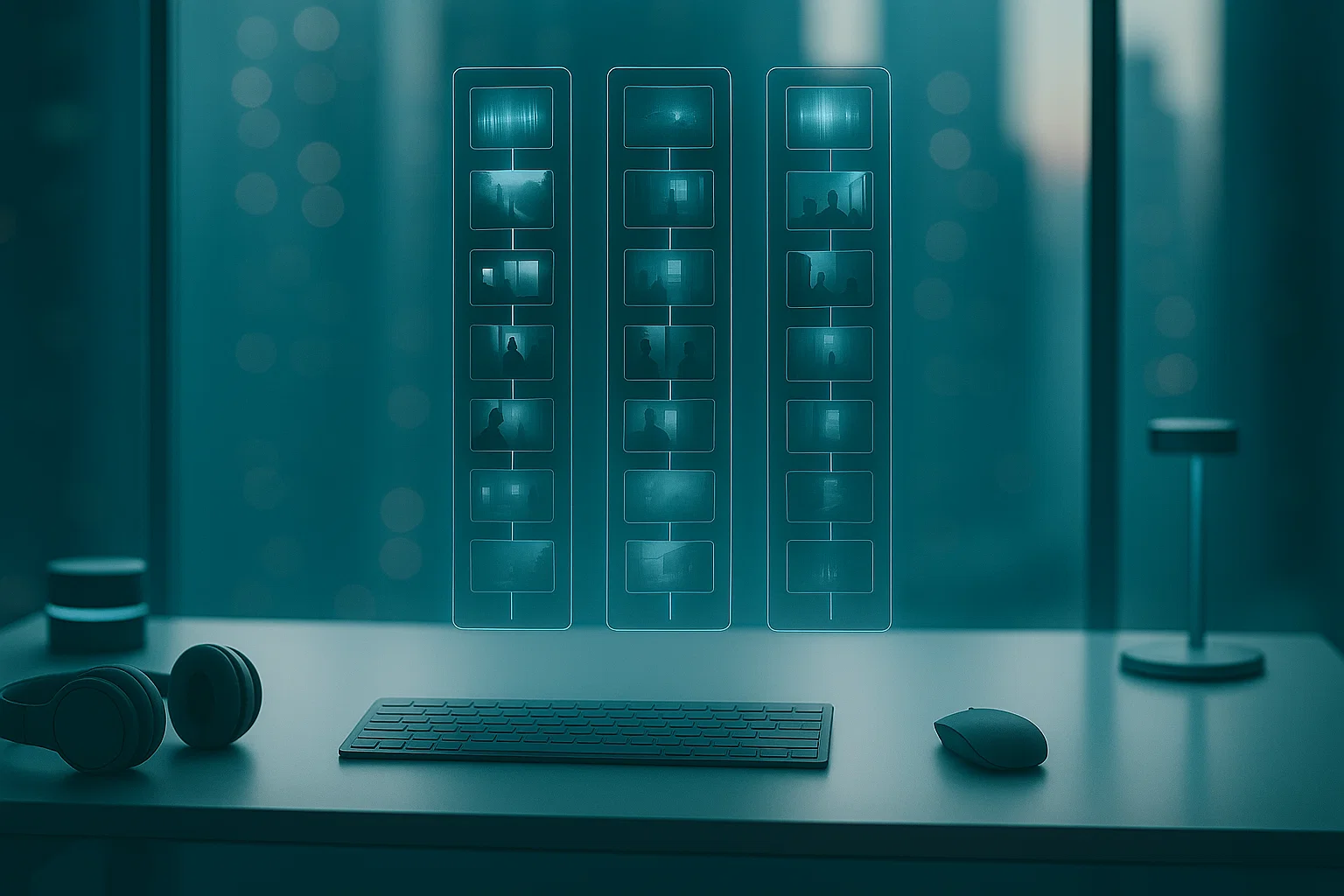
Bez vodenog žiga po pravilu — jer dobar rad govori sam za sebe
Stvar je jednostavna: ako je alat dobar, ne mora da viče vodenim žigom. Vaša priča je potpis. Naš editor izvozi čist video — bez bedževa, bez pečata, bez sitnih slova.
Ipak, ponekad je vodeni žig koristan: da navedete autora, zaštitite rad ili podsetite gledaoce na vas.
Obeležite video svojim logotipom ili tekstom. Možete dodati i naš mali bedž „made with love“ ako želite da širite vest. Nećemo insistirati — obećavamo.
1. Dodajte svoj video i datoteke vodenog žiga
Donesite šta god imate — video, audio, fotografije, GIF‑ove — u gotovo bilo kom formatu: MP4, MOV, WEBM, WAV, MP3, PNG, JPG, GIF i druge.
Vodeni žig može biti bilo šta: video, slika, fotografija, GIF ili prost tekst. Samo dodajte svoju datoteku u projekat.
Savet: neka bude lagan i visokog kontrasta, da ostane čitljiv u dinamičnim kadrovima.
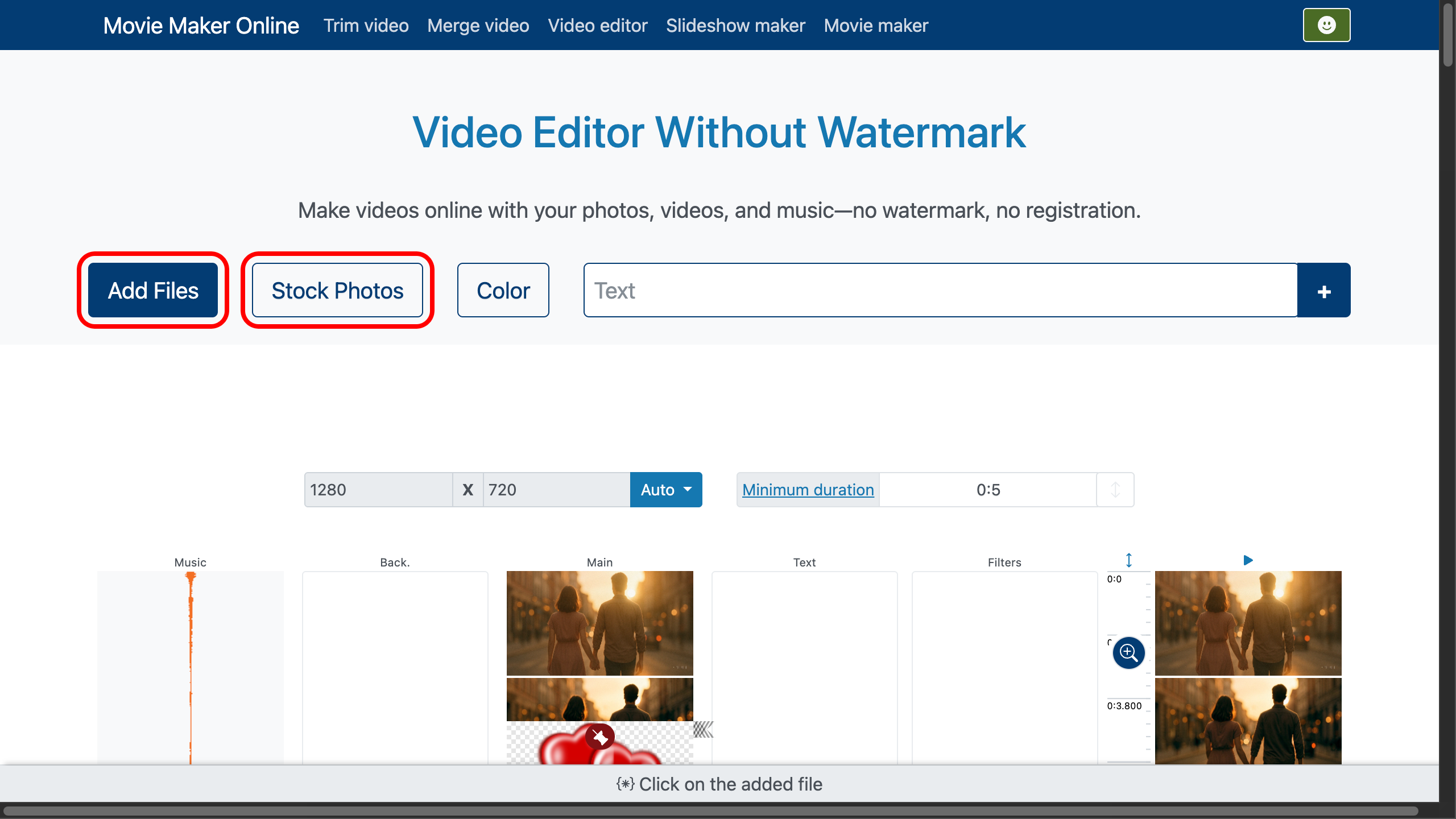
Za ovaj primer koristićemo kratak snimak zaljubljenog para koji šeta večernjim gradom. Romantična muzika sviraće u pozadini, a diskretno srce biće naš vodeni žig.
I muziku i ilustraciju srca možete naći na sjajnom servisu besplatnih medija (fotografije, muzika i video zapisi pod licencom nalik CC0 — besplatni za gotovo svaku upotrebu): Pixabay. Upotrebite dugme na vrhu da ga otvorite, izaberete sadržaje i preuzmete ih.
2. Postavite vodeni žig na vremensku liniju
Logika traka je jednostavna: stavke niže na listi puštaju se posle onih iznad; stavke desno u kadru prekrivaju one levo.
Prevucite svoj žig na krajnju desnu traku kako bi se pojavio iznad videa.
Želite da se ponovo pojavi kasnije? Umnožite ga pomoću dugmeta za kloniranje .
Upotrebite dugme za zaključavanje položaja da biste zaključali njegovo vreme na vremenskoj liniji (početak i kraj).
Prevucite dugme za razmeru vremenske linije radi preciznijeg sečenja.
Odredite koliko dugo žig ostaje povlačenjem kontrole trajanja ili unosom tačnih vremena na donjoj tabli.
Radi praktičnosti i brzine, nismo pokušavali da savršeno uskladimo muziku i dužinu žiga sa videom; jednostavno smo ih prikrojili dužini video‑sloja pomoću dugmeta za prilagođavanje sloju .
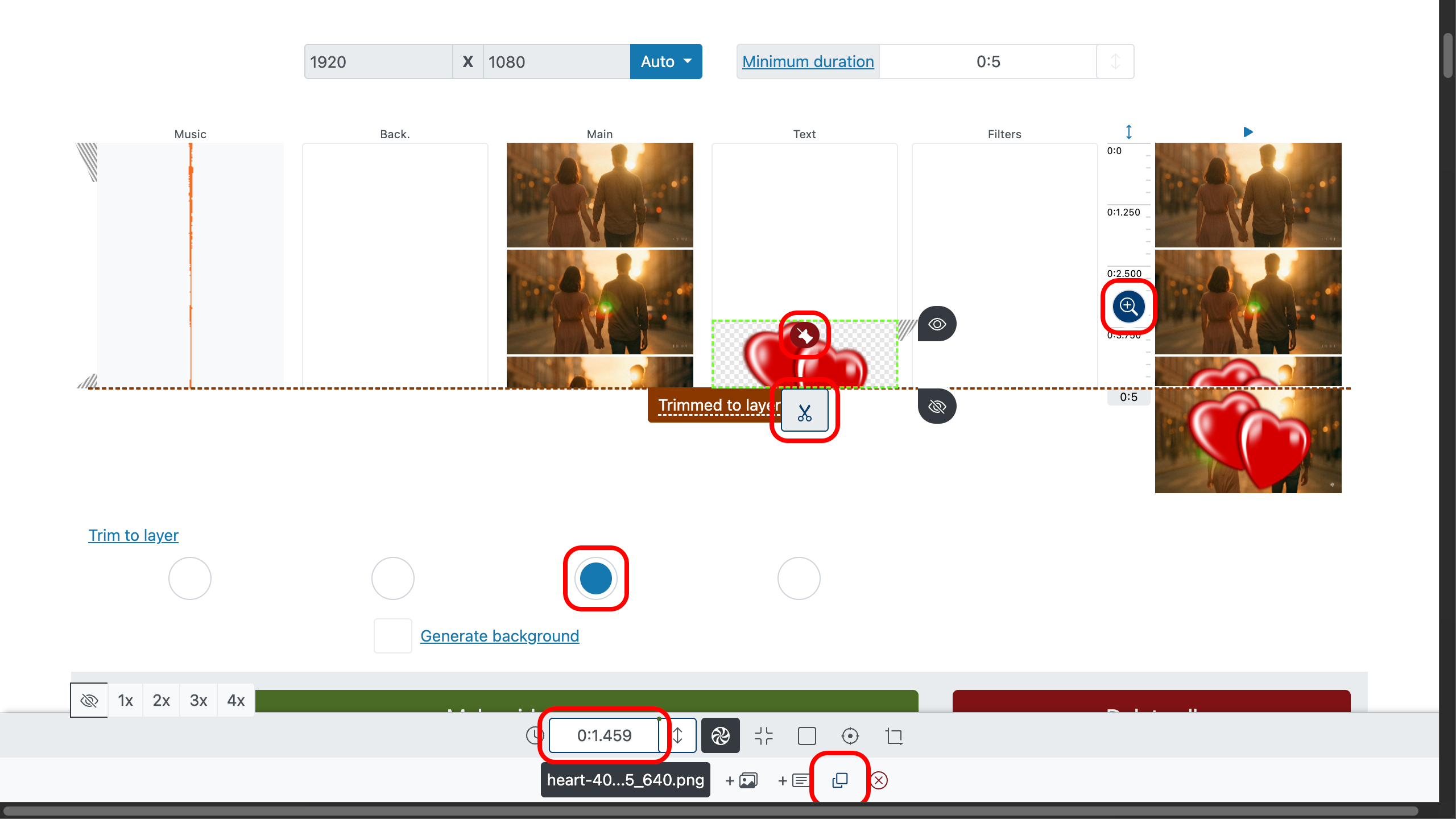
3. Kontrolišite izgled vodenog žiga
Dodali smo i nežno utapanje (fade‑in) pomoću klizača , ili unosom vrednosti u kontrolnoj tabli.
U kontrolnoj tabli možete birati i odakle žig ulazi u kadar (gore, dole, levo, desno ili centar), gde izlazi, početnu i završnu razmeru (na primer, zumirati sa 120% na 100%), kao i konkretne efekte ulaska i izlaska.
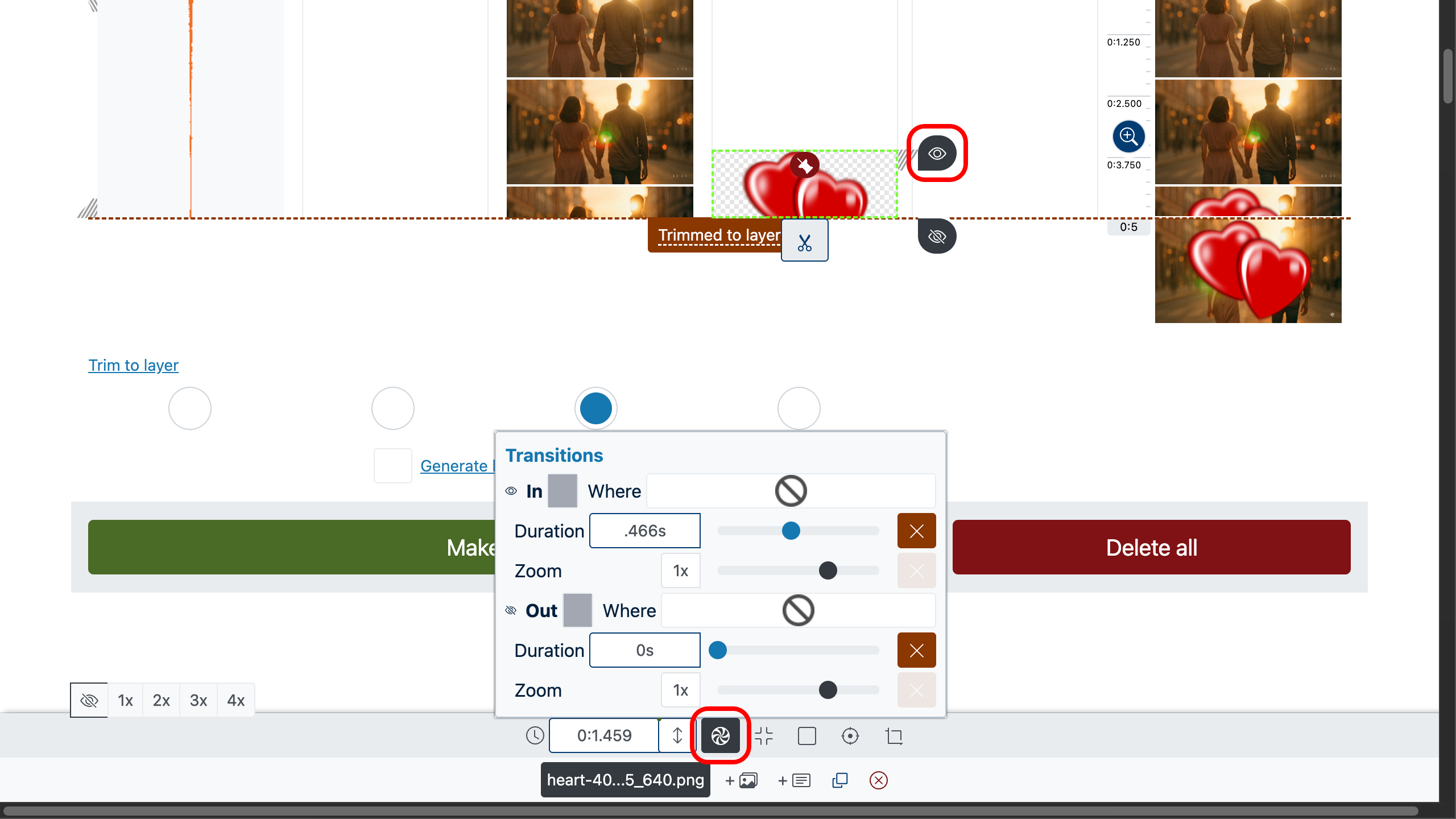
4. Fade‑in i fade‑out muzike
Dodali smo i glatko postepeno pojačavanje i utišavanje zvuka pomoću klizača ; alternativno, unesite vrednosti u kontrolnoj tabli.
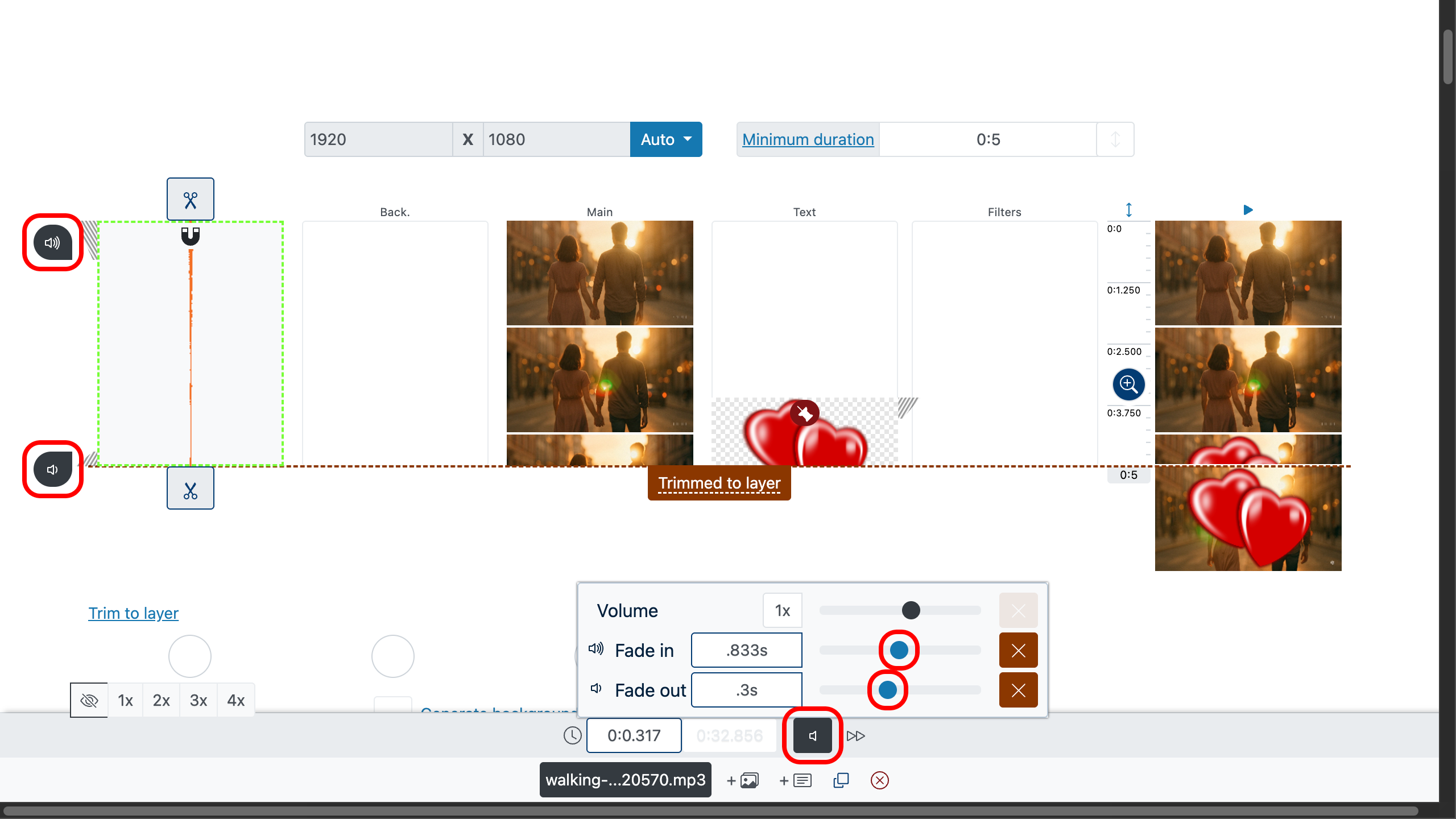
5. Postavite i promenite veličinu svog žiga
Uključite uređivač kadra dugmetom Frame Editor , zatim prevucite svoj žig u ugao ili u centar — gde god najbolje izgleda.
Promenite veličinu zauzete oblasti pomoću . Rotirajte tu oblast sa da biste uskladili ugao sa svojim kadrom.
Fino podesite nagib pomoću za suptilne perspektivne korekcije.
Izaberite kako popunjava prostor pomoću : uklopi se u okvir ili razvuči da pokrije.
Isecite suvišne ivice pomoću (ili ručno preko alatki na traci i ).
Premestićemo srce u gornji levi ugao — u ovom videu to mesto najprirodnije deluje za vodeni žig.

6. Podesite providnost vodenog žiga
Vodeni žig obično najbolje radi kada je poluprovidan, tako da ne krade pažnju od priče, a ipak ostaje prepoznatljiv.
Željenu providnost podesite u kontrolnoj tabli : povucite klizač za neprozirnost ili unesite tačnu vrednost (0–1). Niže vrednosti čine ga providnijim; više vrednosti čine ga punijim.
Savet: proverite kadar i na svetlim i na tamnim delovima da bi žig ostao čitljiv, a nenametljiv.
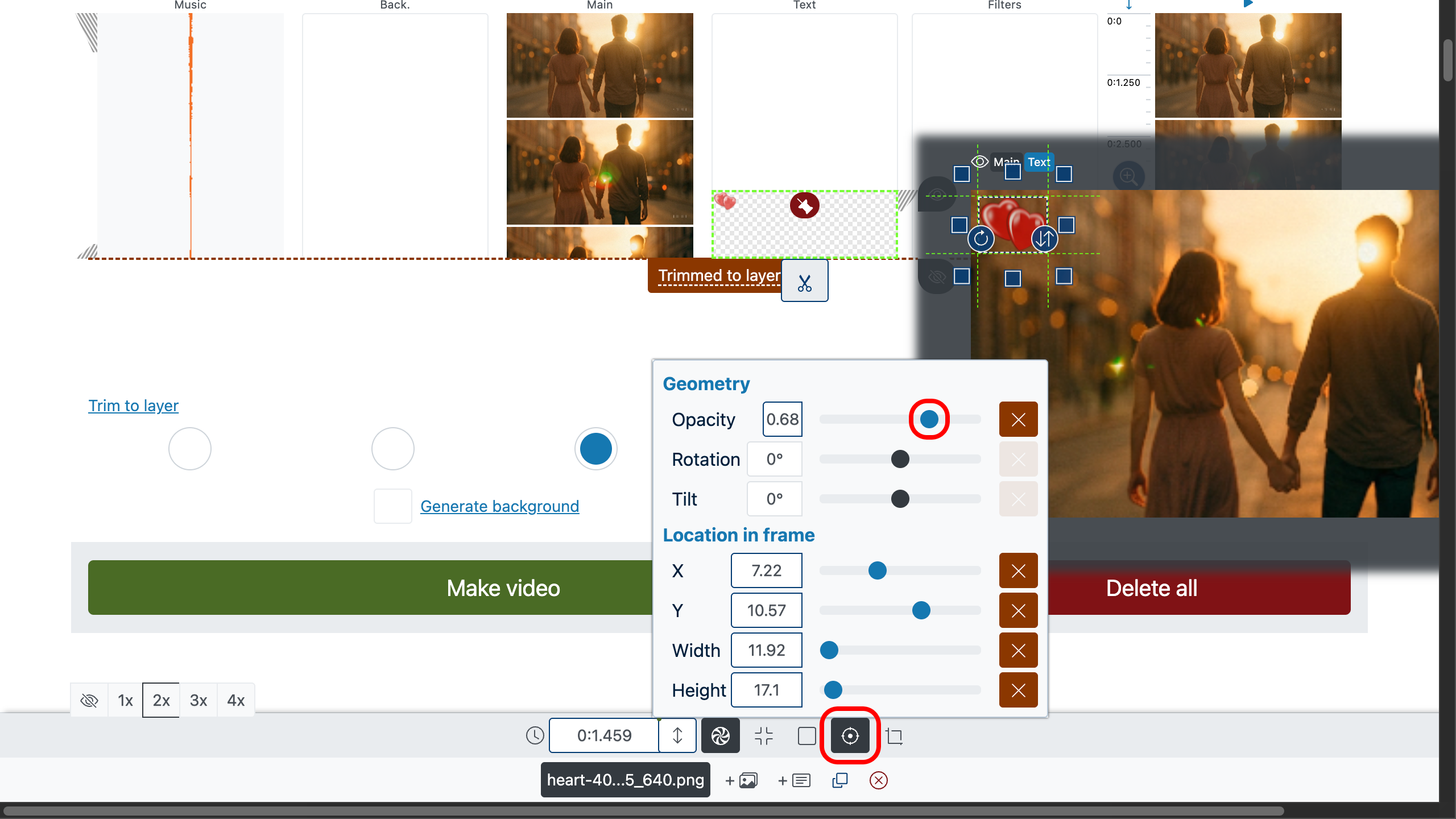
7. Završite i izvezite
Dajte videu poslednji pregled sa bilo koje pozicije — dvaput kliknite na oblast pregleda, a zatim pritisnite dugme za reprodukciju da pokrenete puštanje.
Zatim kliknite „Napravi video“ da biste generisali konačnu datoteku. Dobićete čist rezultat iz besplatnog video editora bez vodenog žiga, spreman za objavu bilo gde.
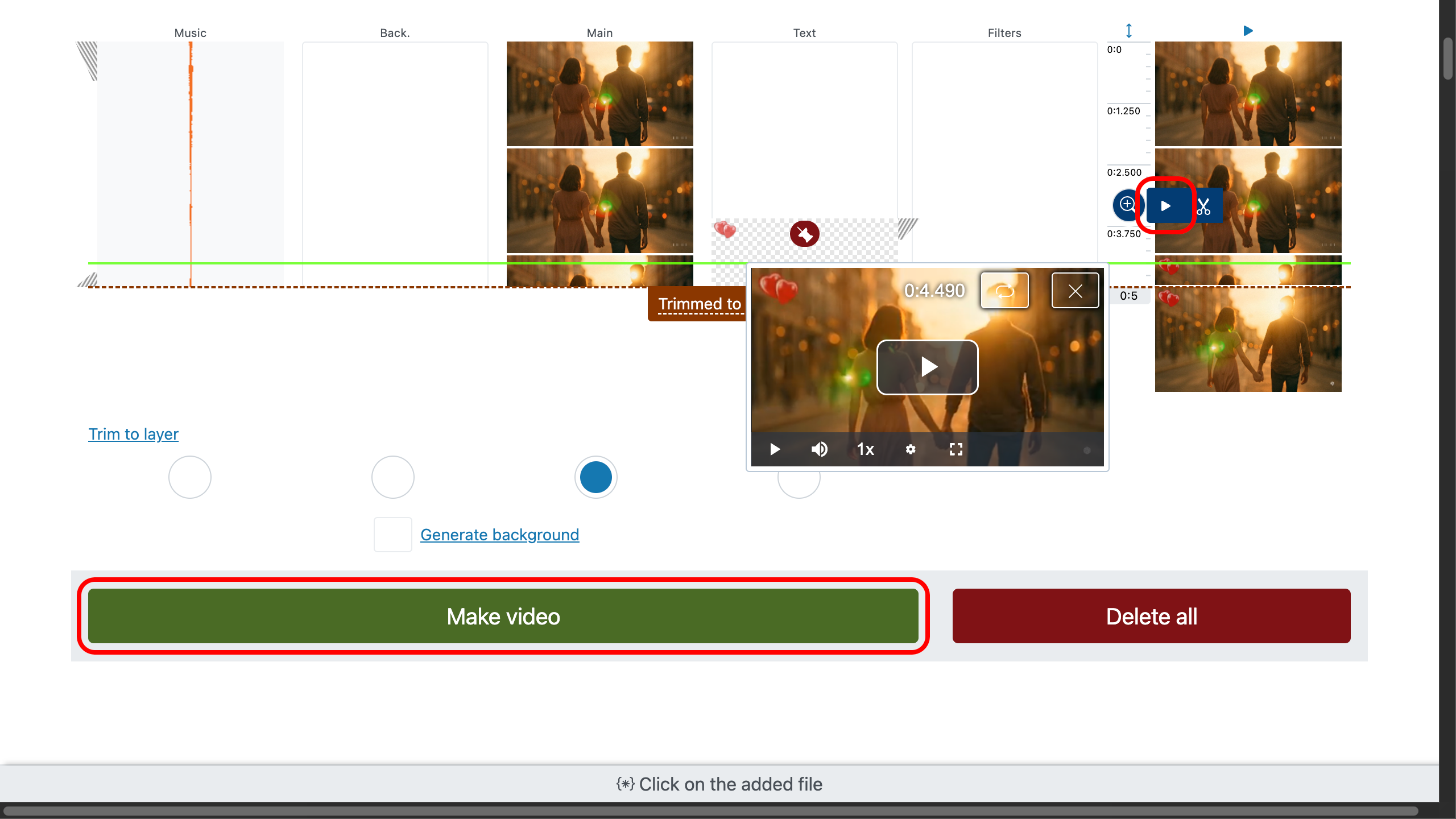
Zašto baš ovaj kreator videa
Besplatan video‑editor bez vodenog žiga koji radi u svakom modernom pregledaču na iPhone‑u, Mac‑u, PC‑ju, Androidu, Windowsu ili Linuxu. Bez registracije. Bez preuzimanja. Bez instalacija. Bez žiga. Samo prevuci, pusti, uredi, izvezi.
Donesite bilo šta: video, audio, fotografije, GIF‑ove — bilo koji format. Mešajte MP4, MOV, WEBM, WAV, MP3, PNG, JPG, GIF i još mnogo toga na jednoj vremenskoj liniji.
Dovoljno jednostavan za brze objave, a dovoljno moćan za slojevito pripovedanje.